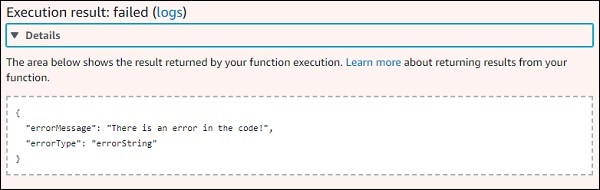AWS लाम्बा - गो में कार्य
गो लैंग्वेज सपोर्ट AWS का एक हालिया जोड़ है। गो के साथ काम करने के लिए, आपको एडब्ल्यूएस लैंबडा फ़ंक्शन बनाते समय एडब्ल्यूएस कंसोल से भाषा का चयन करना होगा। इस अध्याय में, आइए गो भाषा में AWS लैम्ब्डा फ़ंक्शन के बारे में विस्तार से जानें।
गो स्थापित करना
आरंभ करने के लिए हमें Go भाषा के समर्थन की आवश्यकता है। इस खंड में, हम गो में एडब्ल्यूएस लाम्बा के साथ काम करना शुरू करने के लिए निम्नलिखित विवरणों के माध्यम से जाएंगे। यह गो डाउनलोड के लिए आधिकारिक साइट है:https://golang.org/dl/
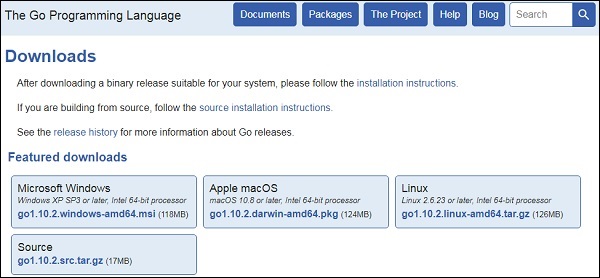
अब, ऑपरेटिंग सिस्टम के अनुसार पैकेज डाउनलोड करें। संबंधित ऑपरेटिंग सिस्टम पर गो स्थापित करने के लिए यहां दी गई प्रक्रिया का पालन करें।
विंडोज पर इंस्टॉलेशन
गौर करें कि विंडोज के लिए, 32-बिट और 64-बिट डाउनलोड उपलब्ध है। ज़िप फ़ाइल डाउनलोड करें और सामग्री निकालें और अपनी पसंद की निर्देशिका में संग्रहीत करें।
पर उपलब्ध पर्यावरण चर जोड़ें ControlPanel ---> System ---> Advanced system settings.

अब, क्लिक करें Environment Variables बटन और निर्देशिका पथ जोड़ने के रूप में यहाँ दिखाया गया है -
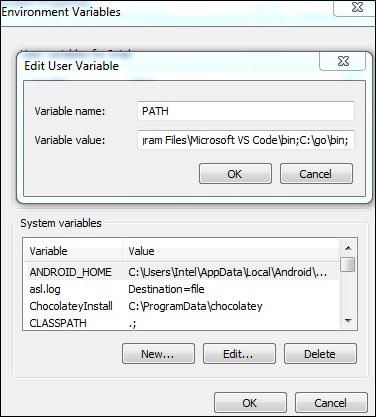
आप यहां दिखाए गए अनुसार सिस्टम चर को भी संपादित कर सकते हैं -
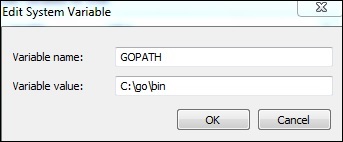
इन चरणों के पूरा हो जाने के बाद, आपको गो के साथ काम करना शुरू करने में सक्षम होना चाहिए। कमांड प्रॉम्प्ट खोलें और संस्करण के लिए गो कमांड देखें। निम्नलिखित स्क्रीनशॉट को उसी के लिए देखें।

लिनक्स और मैक ओएस के लिए स्थापना
लिनक्स और मैक ओएस पर पैकेज स्थापित करने के लिए, नीचे दिखाए गए निर्देशों का पालन करें -
संकुल अनपैक करें और इसे स्थान पर संग्रहीत करें /usr/local/go। अब, जोड़ें/usr/local/go/binपथ पर्यावरण चर करने के लिए। इसका उपयोग करके किया जा सकता है/etc/profile या $HOME/.profile।
इस उद्देश्य के लिए, आप निम्न कमांड का उपयोग कर सकते हैं
export PATH=$PATH:/usr/local/go/binविंडोज, लिनक्स और मैक के लिए AWS समर्थन जोड़ने के लिए, अपनी git कमांड लाइन में निम्नलिखित का उपयोग करें -
go.exe get -u github.com/aws/aws-lambda-go/lambda
go.exe get -u github.com/aws/aws-lambda-go/lambdacontext
go.exe get -u github.com/aws/aws-lambda-go/cmd/build-lambda-zipविंडोज / लिनक्स / मैक कोड को संकलित करने के लिए, निम्नलिखित कमांड का उपयोग करें -
GOOS=linux GOARCH=amd64 go build -o main main.go
%GOPATH%\bin\build-lambda-zip.exe -o main.zip mainAWS लेम्बडा फंक्शन जीओ का उपयोग करके
एक कार्यक्रम गो में लौटा जब निर्माण एक निष्पादन योग्य फ़ाइल देता है। निम्नलिखित AWS लैम्ब्डा समर्थन के साथ गो में एक सरल कार्यक्रम है। हमें आयात करने की आवश्यकता हैgithub.com/aws/aws-lambda-go/lambda, क्योंकि इसमें लैम्ब्डा प्रोग्रामिंग की कार्यक्षमता है। AWS लैम्ब्डा की महत्वपूर्ण आवश्यकता हैंडलर है।
Main.go
// main.go
package main
import (
"github.com/aws/aws-lambda-go/lambda"
)
func hello() (string, error) {
return "Hello Lambda", nil
}
func main() {
// Make the handler available for Remote Procedure Call by AWS Lambda
lambda.Start(hello)
}ध्यान दें कि का निष्पादन Goकार्यक्रम मुख्य से शुरू होता है, जहां लंबोदर। प्रारंभ को हैंडलर फ़ंक्शन के साथ कहा जाता है। नीचे दिखाए गए कोड को ध्यान से देखें -
func main() {
// Make the handler available for Remote Procedure Call by AWS Lambda
lambda.Start(hello)
}अब, ऊपर दिए गए फ़ाइल को गो कमांड का उपयोग करके निष्पादित करें और फिर निष्पादन योग्य फ़ाइल को ज़िप करें।
हमारे द्वारा उपयोग की जा रही फ़ाइल की संरचना यहाँ दी गई है -
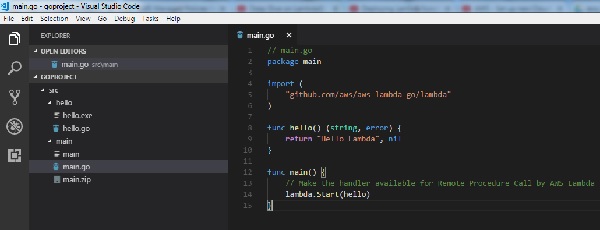
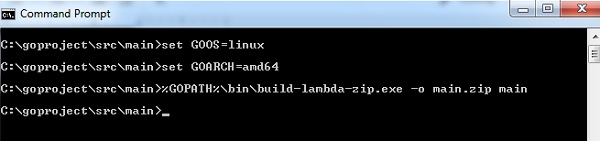
साथ में go build, यह main.exe नामक एक निष्पादन योग्य फ़ाइल बनाता है। फ़ाइल को ज़िप करने और AWS लाम्बा में अपलोड करने के लिए, आप निम्नलिखित प्रक्रिया का उपयोग कर सकते हैं -
विंडोज / लिनक्स / मैक कोड को संकलित करने के लिए, निम्नलिखित कमांड का उपयोग करें -
GOOS=linux GOARCH=amd64 go build -o main main.go
%GOPATH%\bin\build-lambda-zip.exe -o main.zip mainफिर, AWS कंसोल में लॉगिन करें और उपयोग करके लैम्ब्डा फ़ंक्शन बनाएं Go रनटाइम के रूप में -
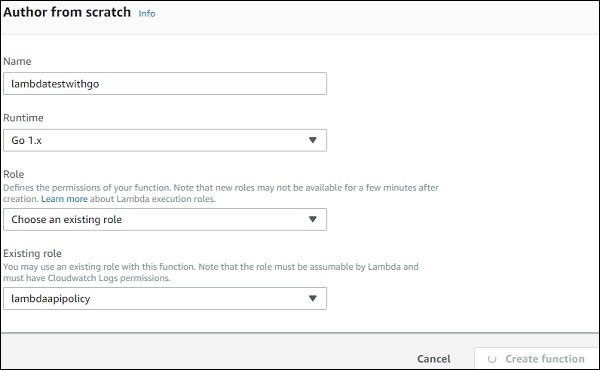
एक बार फ़ंक्शन बनने के बाद, ऊपर बनाई गई निष्पादन योग्य ज़िप फ़ाइल अपलोड करें।
गो के साथ लैम्ब्डा फंक्शन हैंडलर
हैंडलर वह जगह है जहां गो कार्यक्रम का निष्पादन शुरू होता है। मुख्य कॉल सेlambda.start, निष्पादन हैंडलर फ़ंक्शन के साथ कहा जाता है। ध्यान दें कि हैंडलर को जोड़ा जाएगाmain।
एक समझ के लिए यहाँ कोड का निरीक्षण करें -
func main() {
// Make the handler available for Remote Procedure Call by AWS Lambda
lambda.Start(hello)
}नीचे दिए गए स्क्रीनशॉट के अनुसार अनुसरण करें -
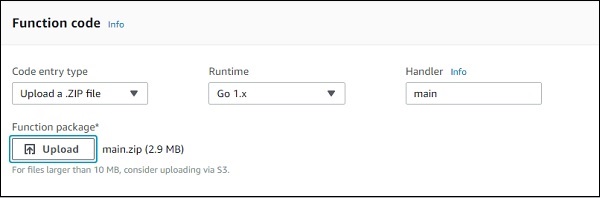
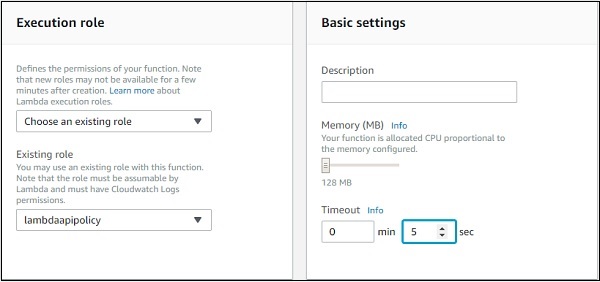
अब, फंक्शन को सेव करें और इसे टेस्ट करें। आप यहां दिखाए गए अनुसार निष्पादन परिणाम देख सकते हैं।
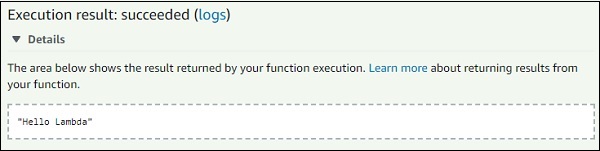
इसी लॉग आउटपुट को यहां दिखाया जाएगा -
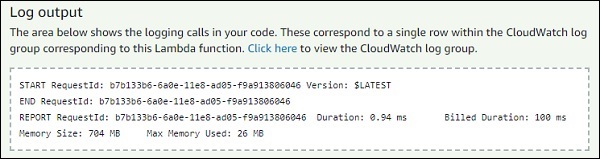
गो के साथ प्रसंग वस्तु
गो में एडब्ल्यूएस लैंबडा संदर्भ के लिए वैश्विक चर और संपत्तियां देता है।
MemoryLimitInMB - मेमोरी सीमा, एमबी में जो कि अंब लंबो में कॉन्फ़िगर की गई है।
FunctionName - aws lambda फ़ंक्शन का नाम।
FunctionVersion - अंबा लाम्दा फ़ंक्शन के संस्करण का निष्पादन।
LogStreamName - क्लाउडवॉच लॉग स्ट्रीम नाम।
LogGroupName - क्लाउडवॉच समूह का नाम।
संदर्भ पर उपलब्ध गुण निम्नानुसार हैं -
AwsRequestID
यह AWS रिक्वेस्ट आईडी है जो आपको तब मिलती है जब AWS लेम्बडा फंक्शन का आह्वान किया जाता है।
ClientContext
इसमें AWS मोबाइल SDK के माध्यम से आह्वान किए जाने पर क्लाइंट एप्लिकेशन और डिवाइस के बारे में विवरण होता है। यह अशक्त हो सकता है। क्लाइंट संदर्भ क्लाइंट आईडी, एप्लिकेशन शीर्षक, संस्करण का नाम, संस्करण कोड और एप्लिकेशन पैकेज नाम जैसे विवरण प्रदान करता है।
InvokedFunctionArn
समारोह के एआरएन ने आह्वान किया। एक अयोग्य ARN $ LATEST संस्करण को निष्पादित करता है और उपनाम उस फ़ंक्शन संस्करण को निष्पादित करता है जिसे वह इंगित कर रहा है।
पहचान
यह AWS मोबाइल SDK के साथ प्रयोग करने पर Amazon Cognito पहचान प्रदाता के बारे में विवरण देता है।
इसमें बदलाव किए गए main.go संदर्भ विवरण मुद्रित करने के लिए -
// main.go
package main
import (
"context"
"log"
"github.com/aws/aws-lambda-go/lambda"
"github.com/aws/aws-lambda-go/lambdacontext"
)
func hello(ctx context.Context) (string, error) {
lc, _ := lambdacontext.FromContext(ctx);
log.Print(lc);
log.Print(lc.AwsRequestID);
log.Print(lc.InvokedFunctionArn);
return "Hello Lambda", nil
}
func main() {
// Make the handler available for Remote Procedure Call by AWS Lambda
lambda.Start(hello)
}हमें आयात करने की आवश्यकता है log तथा lambda contextगो के साथ इसका उपयोग करने के लिए। संदर्भ विवरण इस प्रकार हैं -
func hello(ctx context.Context) (string, error) {
lc, _ := lambdacontext.FromContext(ctx);
log.Print(lc);
log.Print(lc.AwsRequestID);
log.Print(lc.InvokedFunctionArn);
return "Hello Lambda", nil
}उपरोक्त कोड का परीक्षण करने पर आप निम्न आउटपुट देख सकते हैं -
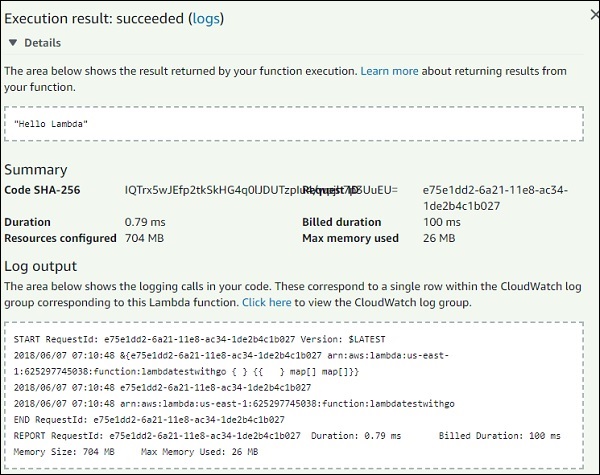
लॉगिंग डेटा
साथ में Go आप लॉग या fmt मॉड्यूल का उपयोग करके डेटा लॉग इन कर सकते हैं जैसा कि नीचे दिखाया गया है -
// main.go
package main
import (
"log"
"fmt"
"github.com/aws/aws-lambda-go/lambda"
)
func hello() (string, error) {
log.Print("Hello from Lambda Go using log");
fmt.Print("Hello from Lambda Go using fmt");
return "Hello Lambda", nil
}
func main() {
// Make the handler available for Remote Procedure Call by AWS Lambda
lambda.Start(hello)
}उसी के लिए आउटपुट नीचे दिखाया गया है -

CloudWatch में लॉग की जाँच करना
आप CloudWatch में भी लॉग देख सकते हैं। इसके लिए, AWS सेवा पर जाएं और क्लाउडवॉच का चयन करें और क्लिक करेंLogsबाईं ओर। अब, लॉग देखने के लिए सूची में लैम्ब्डा फ़ंक्शन की खोज करें -
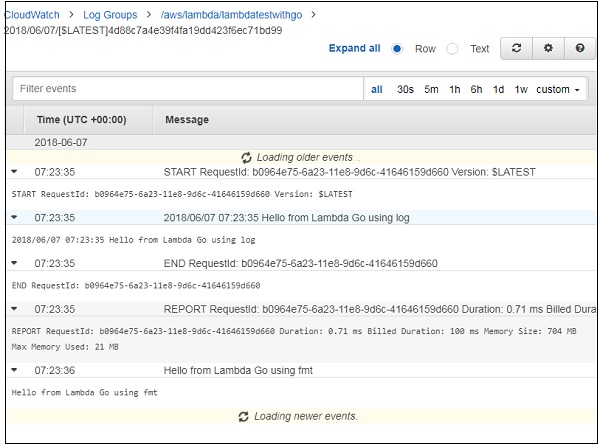
समारोह त्रुटियां
आप नीचे दिए गए कोड में दिखाए गए त्रुटियों के मॉड्यूल का उपयोग करके AWS लैम्ब्डा में कस्टम एरर हैंडलिंग बना सकते हैं -
// main.go
package main
import (
"errors"
"github.com/aws/aws-lambda-go/lambda"
)
func hello() error {
return errors.New("There is an error in the code!")
}
func main() {
// Make the handler available for Remote Procedure Call by AWS Lambda
lambda.Start(hello)
}ऊपर दिखाए गए कोड के लिए आउटपुट नीचे दिया गया है -